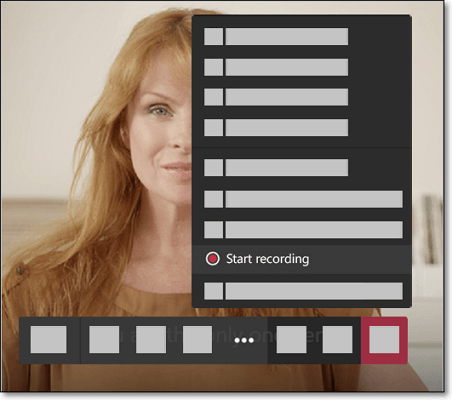Microsoft Teams è diventato uno strumento essenziale per la comunicazione sia lavorativa che personale, e sorge spesso una domanda: è possibile registrare le chiamate di Teams senza preavviso? Questa guida vi darà la risposta e le ragioni per cui è necessario farlo, e vi mostrerà come registrare una chiamata su Teams.
È possibile registrare una chiamata di Teams senza che gli altri lo sappiano?
In generale, le chiamate di Microsoft Teams non possono essere registrate senza preavviso a causa delle policy di registrazione di Teams . Che si tratti di registrazione per comodità o per conformità, Teams avvisa tutti i partecipanti quando una chiamata o una riunione inizia a registrare, garantendo che tutti abbiano il diritto di essere informati della registrazione.
Per una registrazione più comoda, i partecipanti possono scegliere se acconsentire o meno alla registrazione. Per la registrazione di conformità, solitamente utilizzata per soddisfare i requisiti di conformità del settore, i partecipanti riceveranno una notifica di registrazione ma non potranno scegliere se acconsentire o meno.
La funzionalità di registrazione di Teams è progettata per rispettare la privacy e il diritto di accesso dei partecipanti, rispettare le normative sulla privacy nella maggior parte delle regioni e sottolineare l'importanza della notifica e del consenso. In alcune aree, la registrazione senza il consenso di tutti i partecipanti potrebbe essere illegale.
Condividi questa guida sui tuoi social media per aiutare più persone.
Come registrare una chiamata di Teams con la funzionalità integrata
Ideale per: registrare le chiamate di Teams senza installare altri software
Microsoft Teams offre una funzionalità integrata di registrazione dello schermo per registrare, trascrivere e visualizzare i sottotitoli durante una chiamata di Teams. Offre un modo potente e accessibile per registrare e rivedere le chiamate. Grazie a funzionalità come la trascrizione automatica, i sottotitoli in tempo reale e la facilità di archiviazione e condivisione, la registrazione delle chiamate o la registrazione di se stessi su Teams diventa efficiente e intuitiva.
Passaggio 1. Abilitare innanzitutto la funzione di registrazione delle chiamate di Teams. Microsoft Teams disattiva la funzione di registrazione delle chiamate per impostazione predefinita. È possibile abilitarla nell'interfaccia di amministrazione di Microsoft Teams o in PowerShell. Utenti e amministratori possono selezionare e impostare in modo flessibile le modalità di registrazione Convenience o Compliance in base alle proprie esigenze.
Passaggio 2. Partecipa alla chiamata Microsoft Teams e clicca sul pulsante " Altro ".
Passaggio 3. Selezionare " Avvia registrazione " dal menu a discesa e nella parte superiore dello schermo verrà visualizzata una notifica per informare tutti i partecipanti che la chiamata è in fase di registrazione.
![registrazione di Microsoft Teams]()
Passaggio 4. Fai nuovamente clic sull'opzione " Altro " per " Interrompi registrazione ". Il file registrato verrà automaticamente salvato su OneDrive o SharePoint. Puoi anche utilizzare le funzionalità di condivisione integrate di Microsoft Teams per condividere le registrazioni con i membri del team o collaboratori esterni in modo sicuro.
Registra le chiamate dei team con un potente registratore di chiamate audio e video
- Sistema operativo: compatibile sia con Windows che con Mac
- Ideale per: registrare facilmente chiamate audio e video o altri contenuti
Alcuni utenti potrebbero aver bisogno di funzionalità aggiuntive per migliorare la registrazione. Optare per un software di registrazione audio di terze parti è una scelta saggia, poiché offre una gamma di funzionalità più avanzate e avanzate. EaseUS RecExperts è uno dei migliori registratori di chiamate per te. Offre registrazioni audio e video ad alta definizione con cancellazione del rumore.
Offre inoltre funzioni di sovrapposizione della webcam e di annotazione in tempo reale. Grazie a questa funzionalità, gli utenti possono registrare facilmente le riunioni di Teams sul proprio laptop, includendo anche l'audio. Oltre a registrare videochiamate e audio, può registrare lo schermo, la webcam e altri contenuti in streaming, senza problemi. Si ricorda che, indipendentemente dal tipo di contenuto registrato, è necessario ottenere l'autorizzazione per evitare il rischio di operazioni non conformi.
Caratteristiche principali:
- Semplice da usare, anche per i principianti.
- Registra le chiamate in vari formati come MP4, MOV, MKV, MP3, OGG, ecc.
- Cattura risorse audio senza rumore di fondo.
- La funzione di registrazione programmata aiuta a catturare automaticamente le chiamate.
Passaggi per registrare le chiamate con questo fantastico registratore dello schermo e dell'audio:
Passaggio 1. Avviare EaseUS RecExperts e selezionare "Audio" (l'icona raffigura un altoparlante) sul lato sinistro dell'interfaccia.
Passaggio 2. Seleziona la sorgente sonora cliccando sul simbolo dell'altoparlante (suono di sistema) o sul simbolo del microfono (microfono). Per registrare l'intera conversazione, ti consigliamo di registrarli entrambi.
Passaggio 3. Avvia la chiamata audio e premi il pulsante "REC" per Avvia la registrazione. Quando vuoi terminare la registrazione, clicca sull'icona quadrata rossa.
Passaggio 4. Successivamente, si aprirà automaticamente la finestra con l'elenco delle registrazioni. È possibile ascoltare o modificare la registrazione con gli strumenti integrati. Ad esempio, è possibile tagliare le parti non necessarie della registrazione con una semplice operazione.
Condividi questa guida sui tuoi social media per aiutare più persone.
Conclusione
In sintesi, Microsoft Teams offre potenti funzionalità di gestione della registrazione delle chiamate per garantire la privacy degli utenti e rispettare i requisiti legali. Gli amministratori possono impostare in modo flessibile autorizzazioni e criteri di registrazione tramite l'interfaccia di amministrazione di Teams o PowerShell, inclusa l'attivazione o la disattivazione della funzione di registrazione. Tuttavia, Teams impone notifiche ai partecipanti per rispettare i diritti altrui.
Nel frattempo, i singoli utenti possono anche utilizzare EaseUS RecExperts per registrare le chiamate di Microsoft Teams con le autorizzazioni e il consenso necessari dall'altra parte.
Domande frequenti sulla registrazione delle chiamate di Teams
1. Perché l'opzione di registrazione non è disponibile in Teams?
L'opzione di registrazione in Microsoft Teams potrebbe non essere disponibile per diversi motivi:
- Tipo di abbonamento: assicurati di disporre di una delle seguenti licenze: Office 365 Enterprise E1, E3, E5, F3, A1, A3, A5, M365 Business Standard, Business Premium o Business Basic.
- Autorizzazioni: solo gli organizzatori, i co-organizzatori e i relatori delle riunioni hanno il diritto di registrare le riunioni.
2. Le chiamate di Teams vengono registrate dall'azienda?
La registrazione delle chiamate di Teams da parte di un'azienda dipende dai suoi criteri e dalle sue impostazioni di registrazione; solitamente, i partecipanti vengono informati della registrazione.
3. Le chiamate di Microsoft Teams vengono registrate automaticamente?
No, le chiamate di Microsoft Teams non vengono registrate automaticamente. Organizzatori e utenti devono avviare manualmente la registrazione delle chiamate.